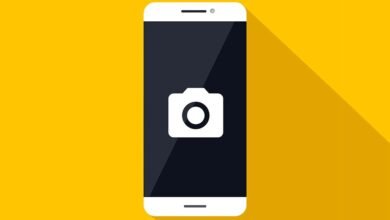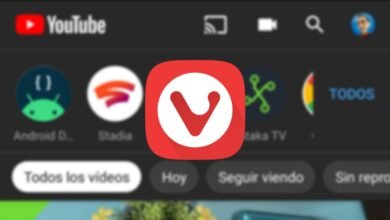La llegada de ChatGPT, entre otras Inteligencias Artificiales, ha supuesto una revolución en el campo de los bot conversacionales. Esta IA ya ha demostrado su potencial, de hecho, hasta Microsoft la ha adoptado como base para el nuevo Bing.
Sin embargo, el paso que faltaba era utilizarla como asistente personal en Android, y ya es posible gracias a Tasker. Antes, la habíamos visto en otras aplicaciones como WhatsApp, y es que esta ha dejado en pañales a asistentes de voz como Siri o Alexa. Veamos cómo usar ChatGPT en Android y configurarlo como asistente de voz.
ChatGPT se vale de Tasker para integrarse en Android

Ahora, y gracias a Tasker (y al usuario que ha ideado este magnífico plan), podemos implementar el chat de OpenAI en Android sin ningún problema. El sistema operativo de Google carece de aplicación oficial, y parece que esto seguirá así durante un tiempo.
Por ello, y aprovechando que OpenAI ha liberado las API, un usuario ha encontrado la manera de usarlo desde Tasker, la aplicación que nos permite automatizar todo en nuestro teléfono.
No sólo es posible usar el bot de OpenAI en Android, sino que lo tenemos disponible con una simple pulsación de botón. Es más, el desarrollador ha creado unos perfiles para integrar ChatGPT en WhatsApp, por lo que no queda como una simple integración básica.
Cómo integrar ChatGPT en Android: podrás utilizarlo como asistente de voz
{“videoId”:”x8hj0vy”,”autoplay”:true,”title”:”ChatGPT: Lo que NO SABÍAS que PODÍAS HACER | TRUCOS”, “tag”:””}
Antes de empezar, es importante conocer que este método para integrar ChatGPT en Android no es algo sencillo. Al no ser un método oficial ni nativo, hacemos uso de la app Tasker (que es de pago) para implementarlo. Y esta conlleva algunas dificultades a la hora de configurarla.
Primero, y antes de hablar de ChatGPT, compra e instala Tasker, es totalmente necesaria. Una vez esté instalada, debemos aplicar el perfil de ChatGPT que se encuentra en el siguiente enlace.
Ahora, nos dirigiremos a la web oficial de OpenAI (la propietaria de ChatGPT) para generar una clave API. Esta es necesaria para que Tasker pueda interactuar con el bot. Si quieres la integración completa, también debemos descargar la app AutoNotification.

El enlace nos llevará a la web de OpenAI donde debemos identificarnos con nuestra cuenta. Posteriormente, debemos pinchar en Create new secret key. Cuando la veas, cópiala para más tarde.
Volvemos a Tasker que nos habrá pedido esta clave. Pégala para que Tasker pueda comunicarse con ChatGPT. Listo, el primer paso no ha sido difícil y ya tenemos implementado el chat en la aplicación de automatización.
Crea accesos directos en tu pantalla de inicio y configura el uso mediante voz

Para tener acceso a ChatGPT desde el escritorio, debemos mantener pulsada la pantalla de inicio y luego pulsamos en widgets. En la lista de widgets, navega hasta Tasker y utiliza el acceso Atajo a tarea, te aconsejamos crear un icono para cada tarea como puede ser abrir un nuevo chat, limpiarlo o bien usar el chat de voz.
Con el fin de habilitar esta última función, tenemos que conseguir otra clave API, pero esta vez de Google. Desde la Google Cloud Console, es necesario activar la API de Cloud Speech-to-Text. En este enlace podrás hacerlo muy fácilmente, pero recuerda que antes es necesario establecer un método de pago en la consola para desarrolladores de Google.

No temas, pues no van a cargar nada en tu cuenta bancaria siempre y cuando no superemos los cuatro millones de caracteres al mes. En el menú hamburguesa (de las tres lineas horizontales), vamos a API y servicios, después en el menú lateral pulsamos en Credenciales. Verás la lista de API activas, en la de convertir texto a voz toca en “Mostrar clave”. De nuevo, y como hicimos antes, copia para tenerla en el portapapeles.
Volvemos a los accesos directos de Tasker de nuestra pantalla de inicio. Ejecuta la tarea de Voice chat. Tasker te devolverá un fallo y es que es aquí donde debemos insertar la clave API de Google. Toca en la notificación del error y a continuación pega el código. Ahora sí que sí, hemos terminado con la configuración.
En este momento, podemos usar ChatGPT mediante nuestra bonita voz, tal y como si fuera Google Assistant. Por el momento tiene algunas limitaciones propias del servicio y otras provenientes de esta integración “extraoficial”. Por ejemplo, el chat se mostrará en una ventana emergente, y podemos olvidarnos de abrir aplicaciones a través de este método pues no se integra completamente como lo hace el Asistente de Google.
Sin embargo, este experimento muestra las capacidades de ChatGPT en Android, que podría perfectamente sustituir a Google Assistant o Alexa. Así, tenemos un acceso rápido desde nuestro móvil para realizar cualquier petición al bot conversacional de moda.
Vía | Android Police
(function() {
window._JS_MODULES = window._JS_MODULES || {};
var headElement = document.getElementsByTagName(‘head’)[0];
if (_JS_MODULES.instagram) {
var instagramScript = document.createElement(‘script’);
instagramScript.src = ‘https://platform.instagram.com/en_US/embeds.js’;
instagramScript.async = true;
instagramScript.defer = true;
headElement.appendChild(instagramScript);
}
})();
–
La noticia
ChatGPT a lo Google Assistant: el ingenioso truco con Tasker para cambiar de asistente
fue publicada originalmente en
Xataka Android
por
Pepu Ricca
.